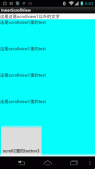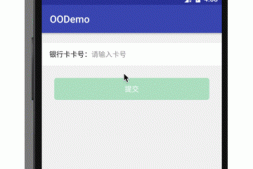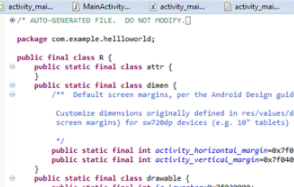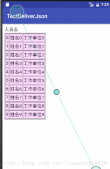1.点击下方的 Android Monitor
2.点击右侧的选项菜单

3.点击菜单下拉列表中的 Edit Filter Configuration,打开配置界面

4.配置界面说明
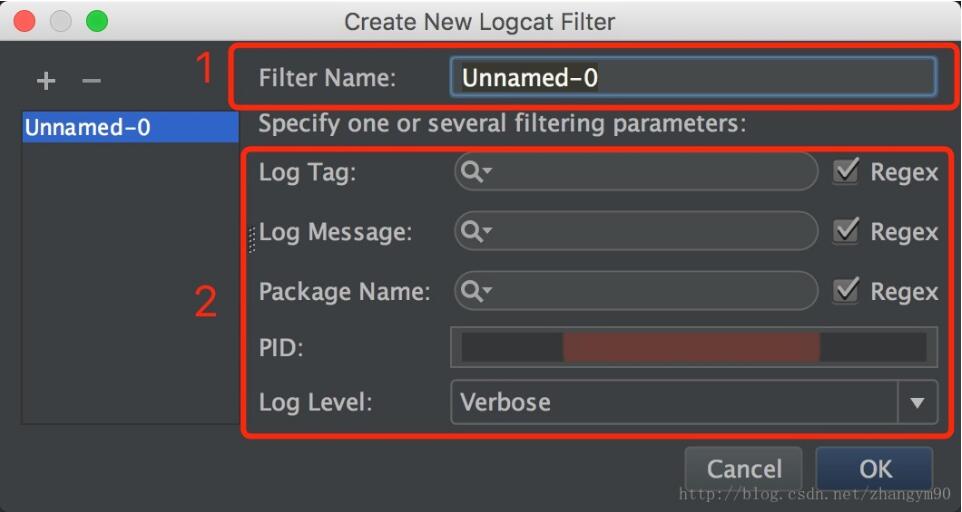
第1部分是为这个过滤器输入名称,第2部分是一些过滤信息的配置:Log Tag 是根据log.d("XXX","show");方法中的XXX参数属性过滤,配置该项之后只会显示日志中Tag为XXX的日志;Log Message是根据日志信息过滤;Package Name是根据包名过滤;Log Level是配置显示日志的级别,一般看自己需求配置;配置完成之后点击OK确认。
补充知识:Android studio 过滤log中指定字符(不显示包含指定字符的log)
一、不显示指定字符的log
1.过滤指定字符串,不让其显示
^(?!.*(你要过滤掉的字符)).*$
^(?!.*(got)).*$
*拷贝时注意不要拷贝结尾处空白符
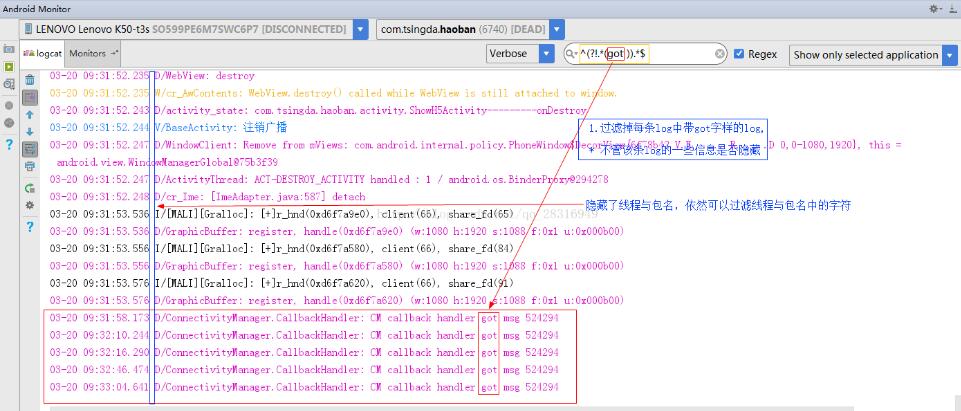
2.过滤包含指定多个字符中的一个,不让其显示
^(?!.*(got|Activity)).*$
*log中包含got 或Activity 的log将不显示在控制台。
#################################################
二、只显示指定字符的log
1.让控制台只显示过滤指定字符的log
^(.*(10:30)).*$
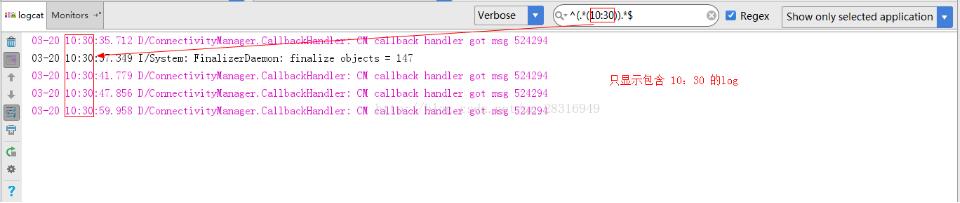
2.让控制台只显示过滤的多个指定字符串的log
^(.*(10:30|10:33)).*$
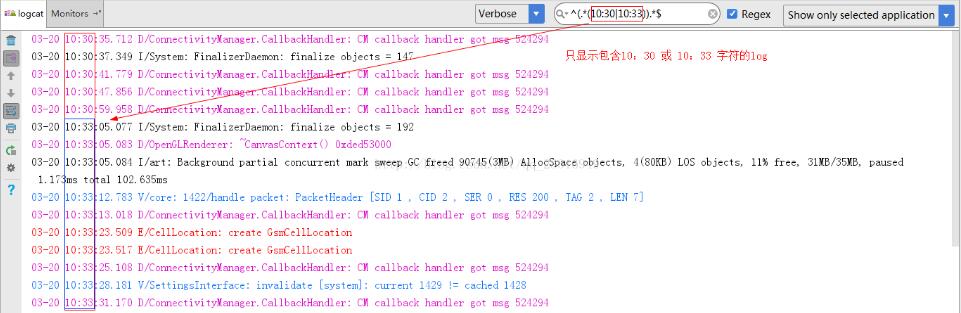
以上这篇Android Studio添加日志过滤方式就是小编分享给大家的全部内容了,希望能给大家一个参考,也希望大家多多支持服务器之家。
原文链接:https://blog.csdn.net/zhangym90/article/details/53501790